Zakaj BlueStacks ne more stopiti v stik z Googlovimi strežniki
BlueStacks - zmogljiva programska oprema za delo s programi Android. Kljub njegovi priljubljenosti je eden izmed vodilnih pri pojavu različnih napak. Ena od teh je napaka: »Strežnikov v Googlu ni bilo mogoče vzpostaviti stika« . Razmislite, kako lahko odpravite to težavo.
Vsebina
Kako odpraviti napako BlueStacks "Ni bilo mogoče vzpostaviti stika z Googlovimi strežniki"
Preverjanje časa v računalniku
Če naletite na takšno napako, morate najprej preveriti čas in datum, nameščen na računalniku. To lahko storite na dnu zaslona. Po tem se morajo BlueStacks znova zapreti in ponovno prijaviti.

Mimogrede, zaradi nepravilnih nastavitev datuma in časa se v številnih programih lahko pojavijo napake.
Konfiguriranje protivirusnega programa
Precej pogosto nameščen v računalniški protivirusni program, iz varnostnih razlogov lahko blokira nekatere aplikacije ali dostop do interneta. Zato gremo v našo obrambo, imam Eset Smart Security in na seznam izjem dodamo BlueStacks. V svojem protivirusnem programu grem v nastavitve »Sprememba izjem« .
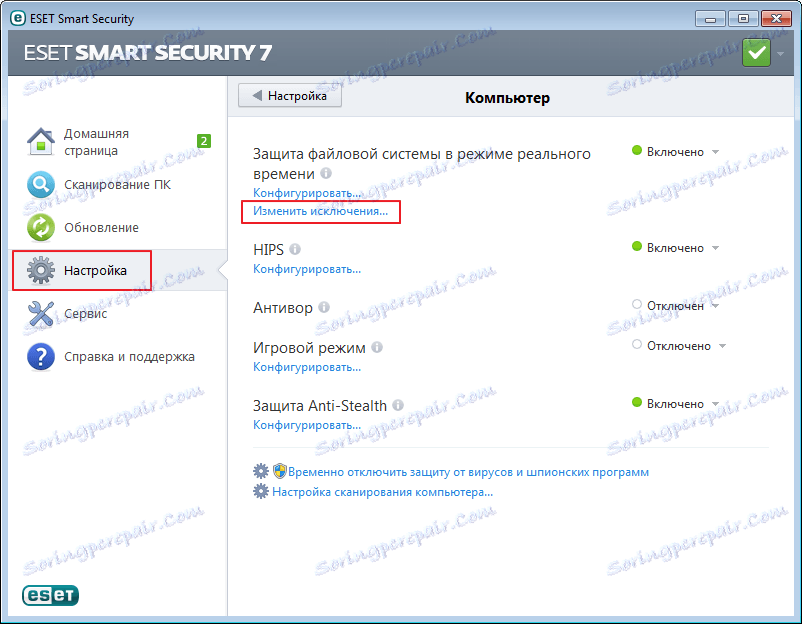
V dodatnem oknu kliknite gumb »Dodaj« . Zdaj iščemo zahtevan program v raziskovalcu. Po tem se BlueStacks znova zažene.
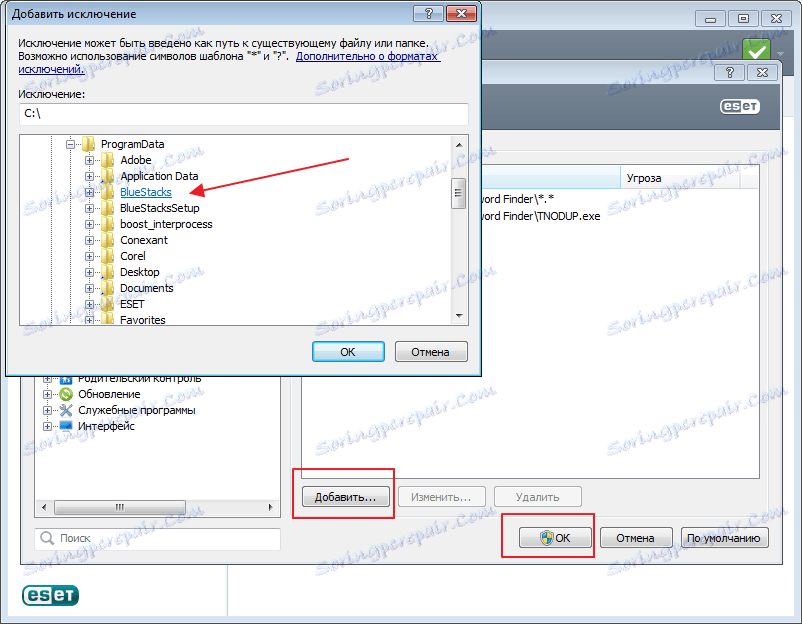
Nastavitev lokacije
Včasih se BlueStacks ne more povezati z Googlovimi strežniki zaradi odklopljene lokacije. To lahko omogočite tako, da odprete Nastavitve .
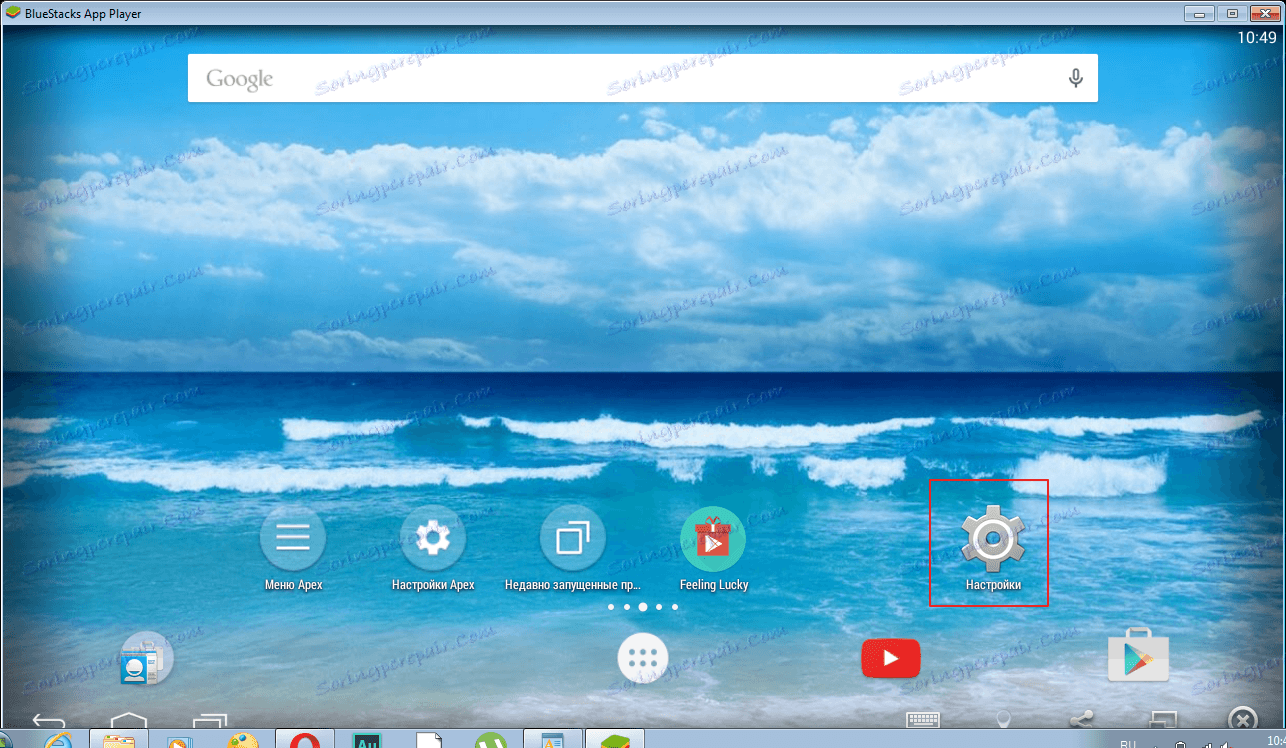
Tu najdemo razdelek »Lokacija« .
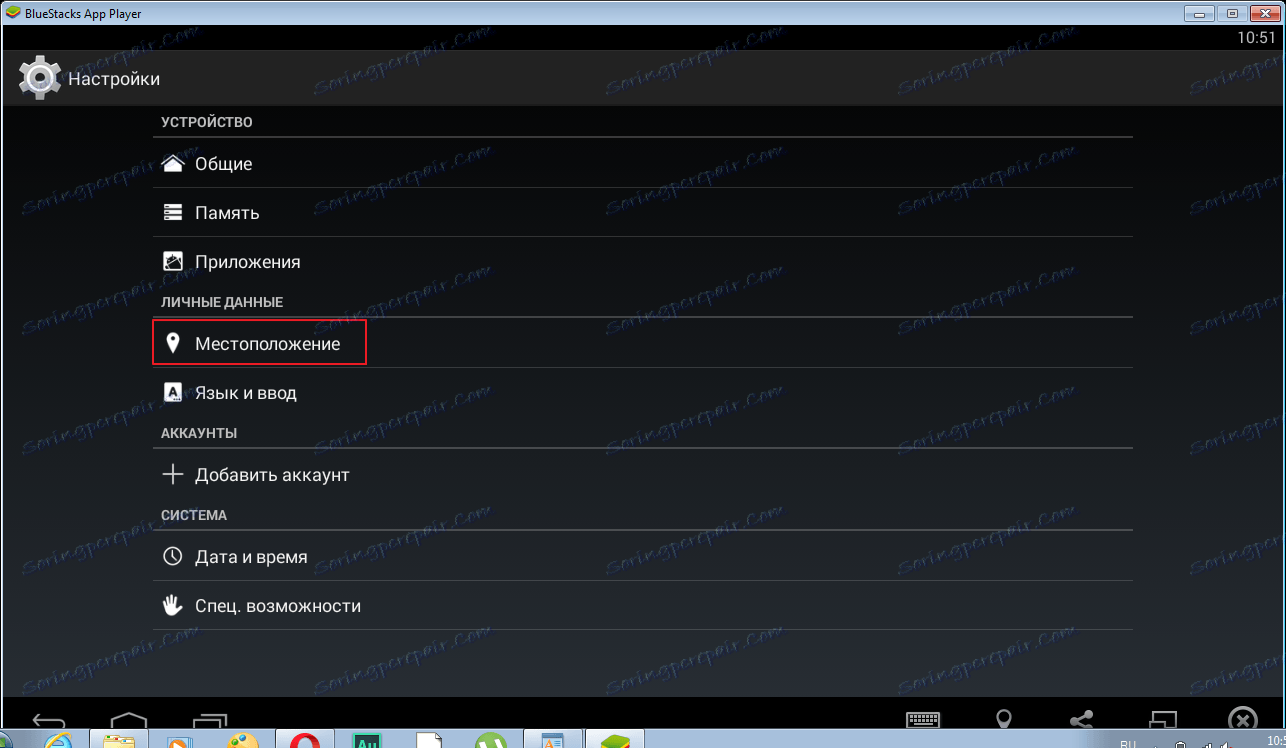
Zdaj ga moramo vključiti s posebnim drsnikom. Preverimo, ali je napaka izginila.
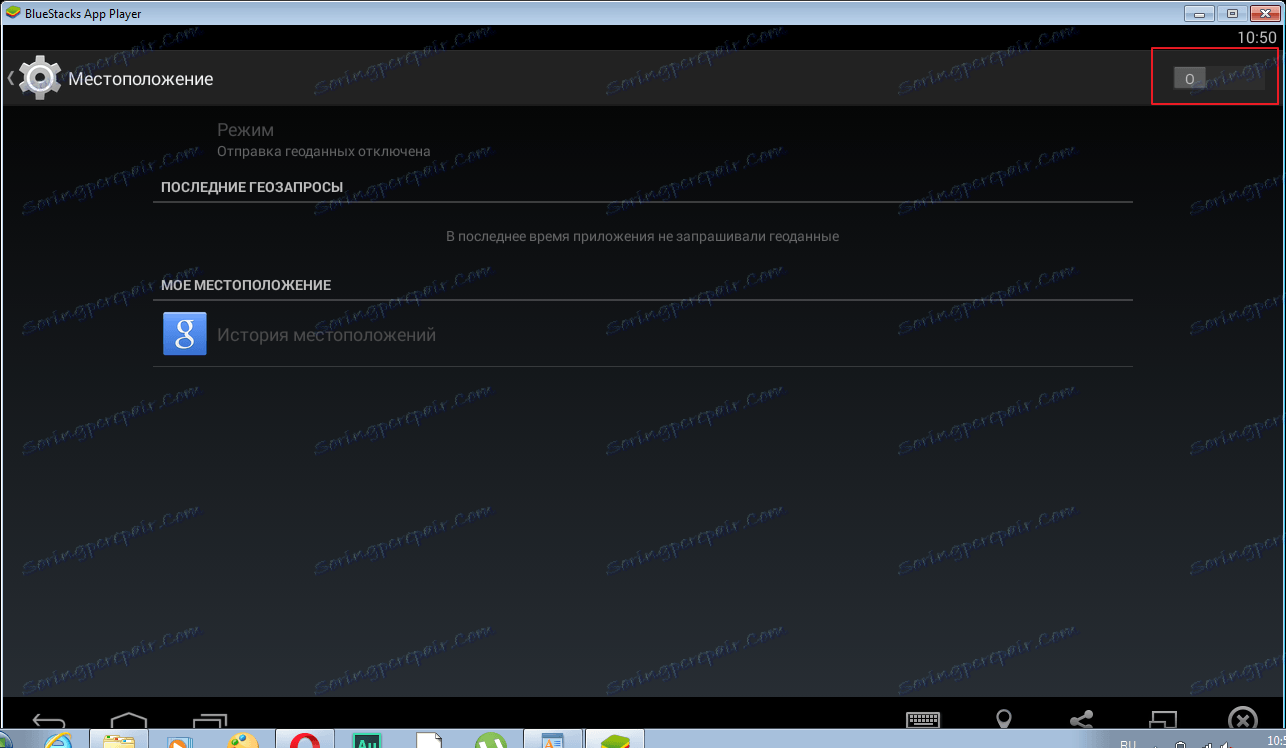
Sinhronizacija
Drug primerljiv problem se lahko pojavi, če ni sinhronizacije ali njegove napake. Pojdite v "Nastavitve-računi", izberite račun. Nato uporabite posebno ikono, da kliknete »Sinhroniziraj« . Znova zaženite aplikacijo.
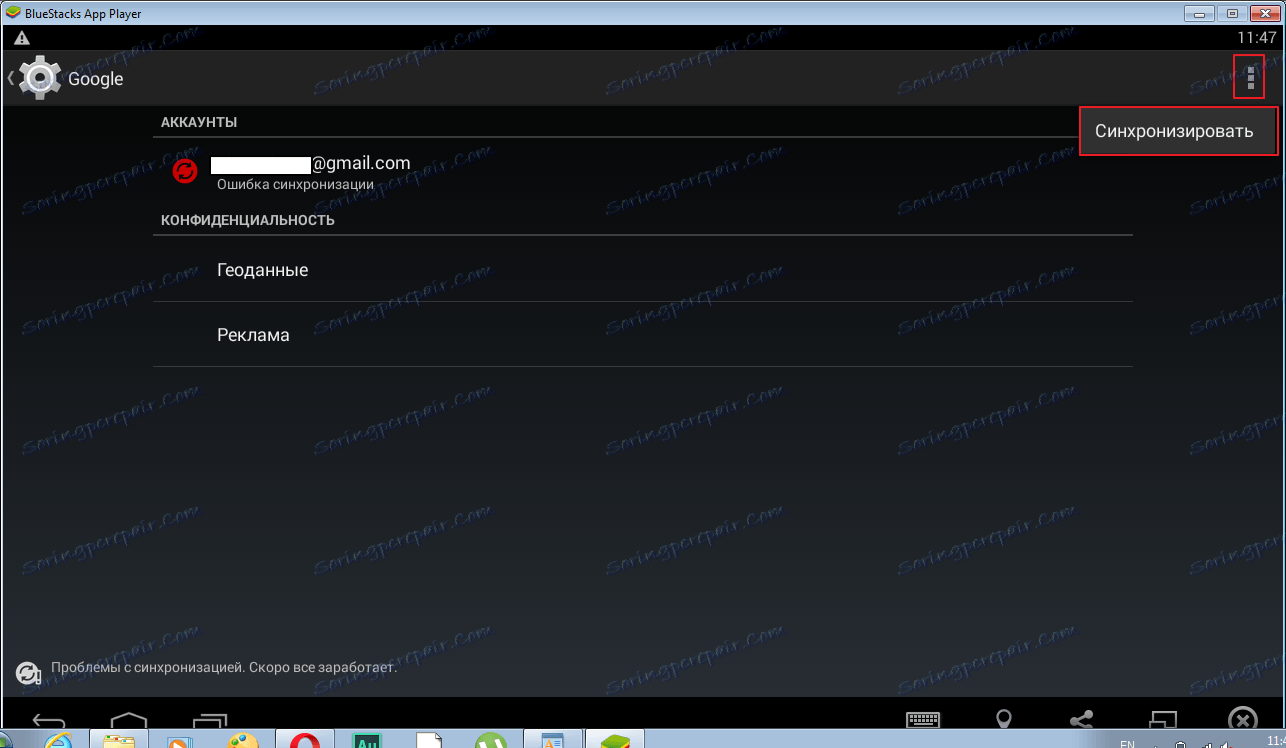
Prijava brskalnika
Med prijavo v svoj račun lahko vidite naslednje sporočilo: »Prijava računa ni uspela« .
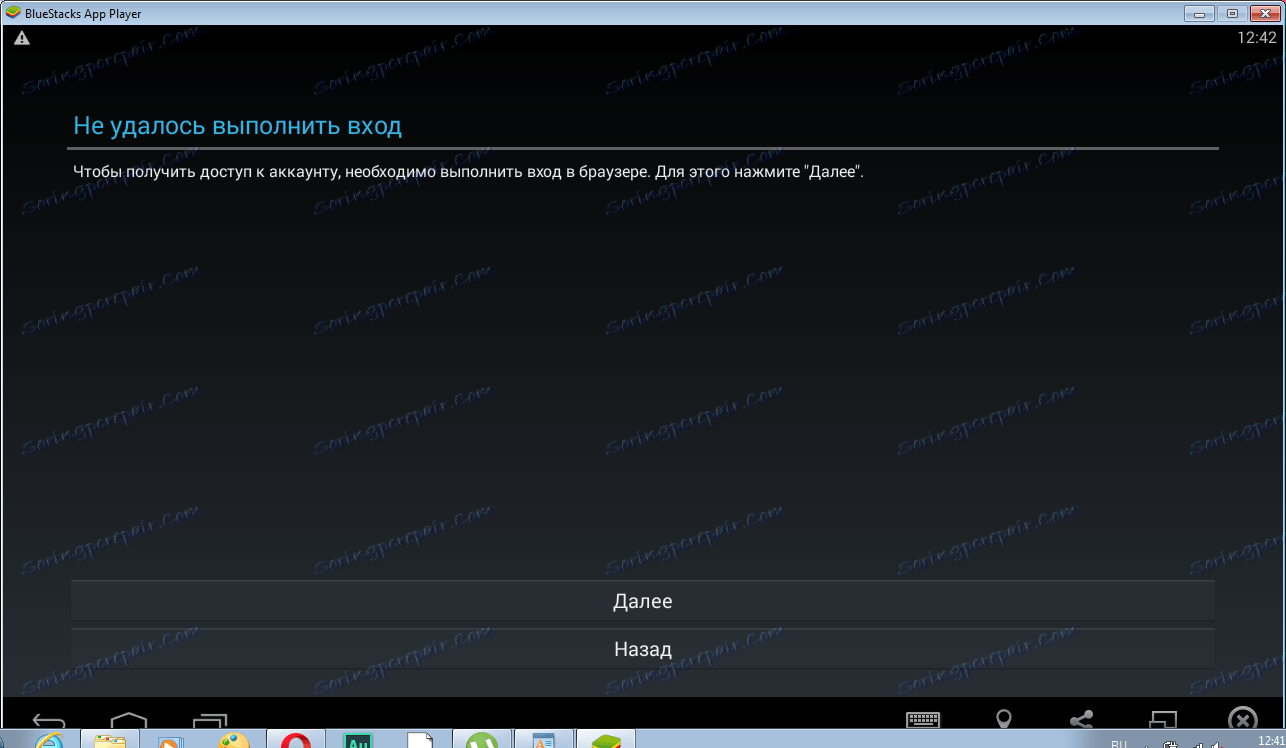
Kliknite »Naprej« .
Če želite odpraviti težavo prijave v Googlove storitve, morate ponastaviti geslo. Po vnosu v brskalniku se prikaže posebno okno za potrditev podatkov. Tukaj je potrebno vnesti telefonsko številko, prejeti SMS in ga vnesti v posebno polje. Po uspešni prijavi v račun, zaprite BlueStax in se vrnite znova. V večini primerov problem izgine.
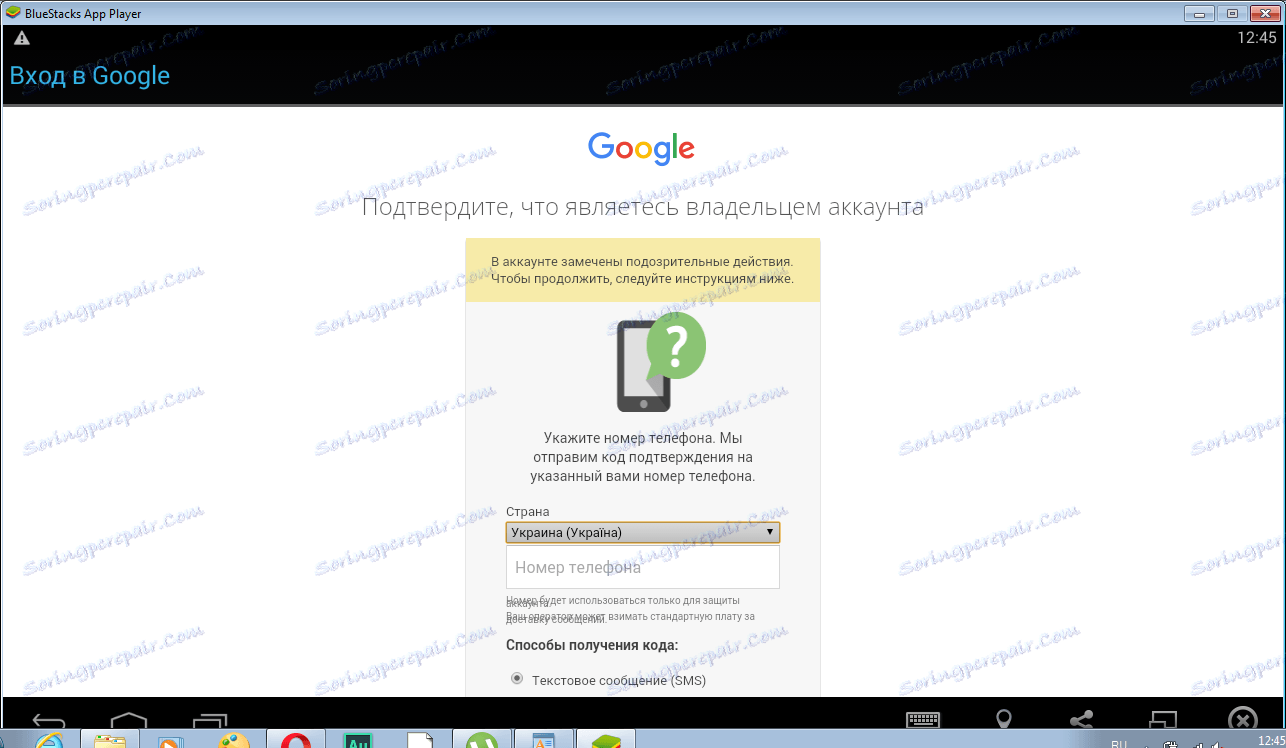
Brisanje predpomnilnika
Drug način reševanja problema je odstraniti predpomnilnik. Pojdimo na "Nastavitve-Aplikacije-Play trg" . Kliknite »Počisti predpomnilnik« . Odstranite potrditvena polja v sinhronizaciji in znova zaženite BlueStacks.
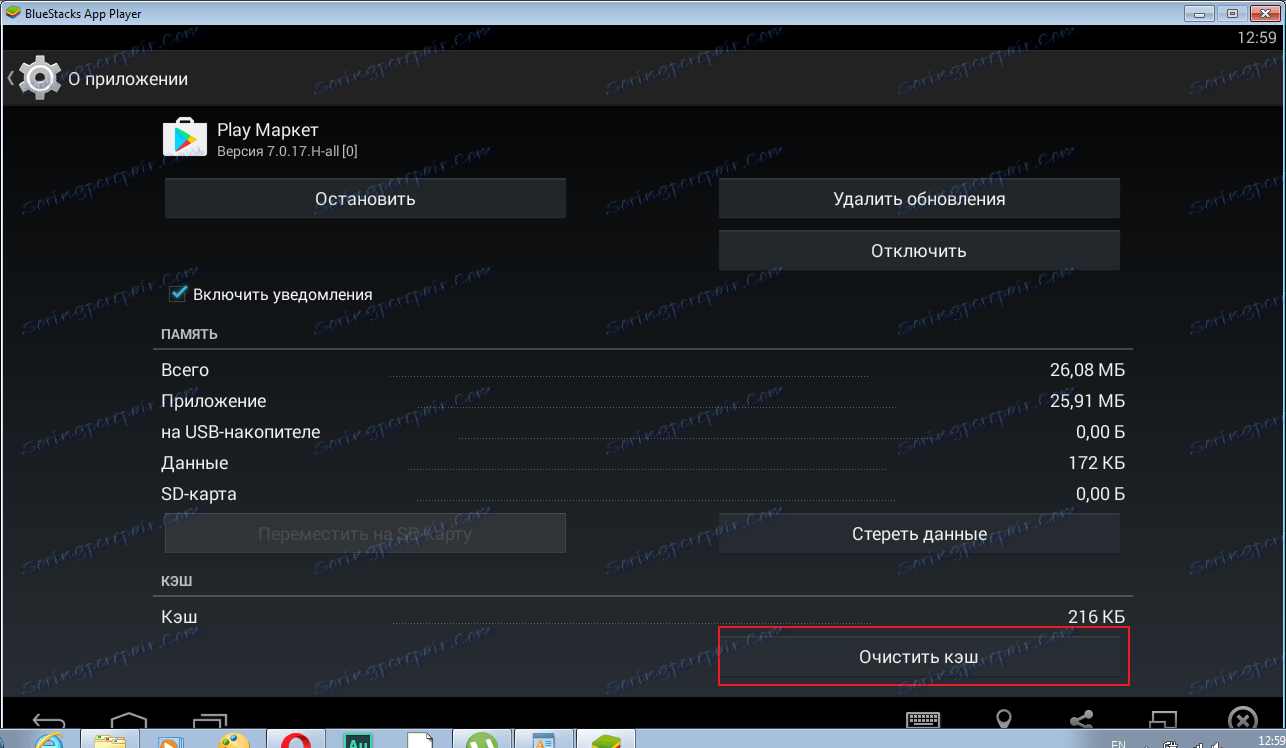
Po vseh manipulacijah problem izgine. Ko sem imel podoben položaj, mi je pomagalo spreminjanje gesla in nato čiščenje predpomnilnika Play Market.